Adobe Acrobat nu este doar un instrument popular pentru editarea fișierelor PDF, ci oferă și metode eficiente pentru convertirea fișierelor prin intermediul Document Cloud. Fie că ai fișiere PSD, INDD sau AI pe care vrei să le convertești în fișiere PDF - poți face acest lucru ușor și fără programele corespunzătoare. În acest ghid, îți voi arăta pas cu pas cum poți exploata la maxim această funcție și cum poți personaliza interfața ta pentru a îți permite o muncă și mai bună.
Rezultate cheie
- Document Cloud permite o conversie simplă a fișierelor în format PDF.
- Poți integra alte servicii cloud, precum Dropbox, în Acrobat.
- Interfața utilizatorului din Acrobat poate fi schimbată într-un design întunecat, pentru a face munca mai plăcută.
Ghid pas cu pas
Pasul 1: Înțelegerea Document Cloud
La început, este important să înțelegi funcția Document Cloud în Adobe Acrobat. Acest cloud servește drept loc central pentru gestionarea și conversia fișierelor tale. Dacă lucrezi cu mai multe dispozitive, Document Cloud este punctul focal prin care trec toate datele tale.
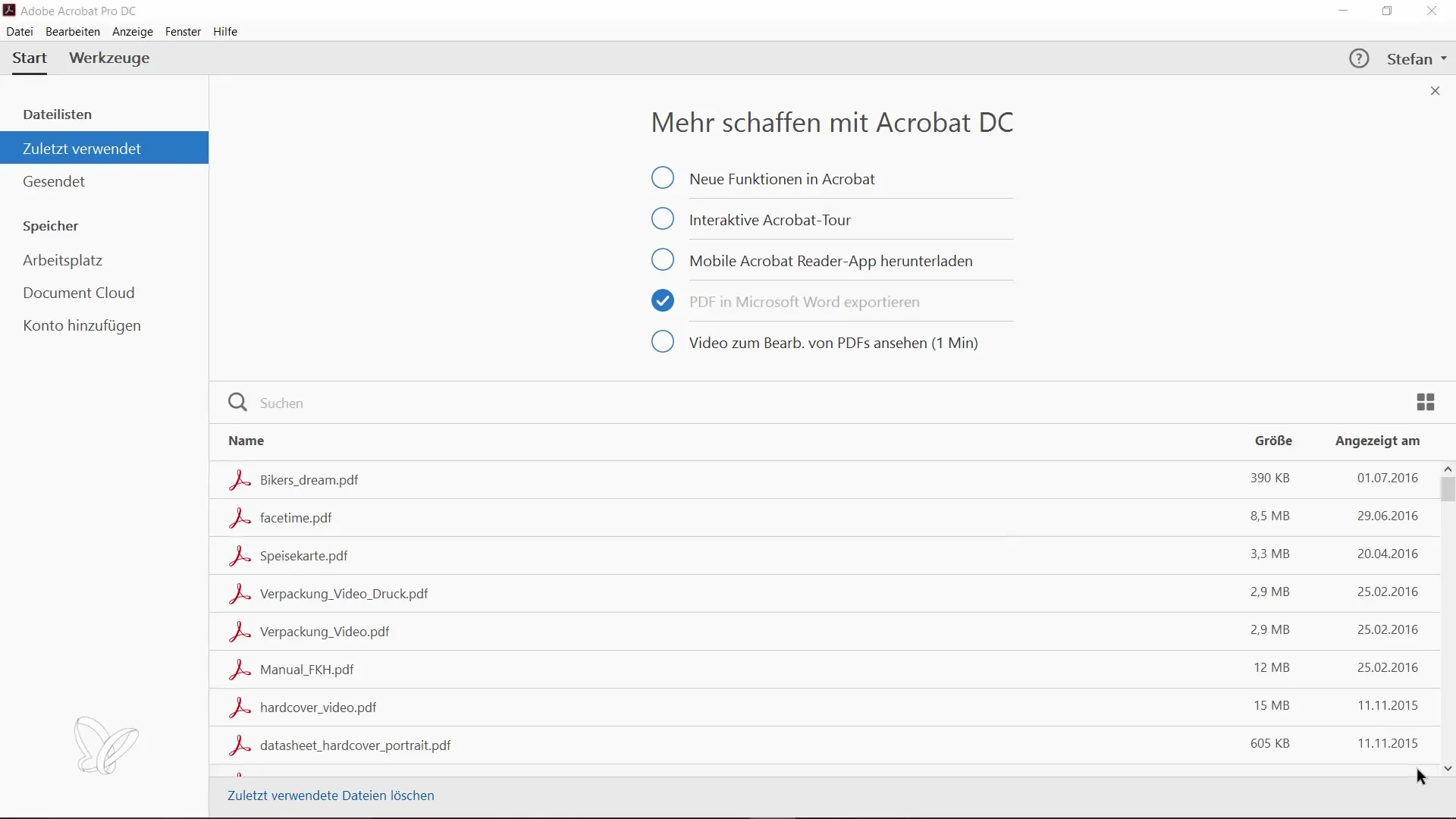
Pasul 2: Adăugarea serviciilor cloud
Pentru a putea lucra mai eficient, îți recomand să adaugi servicii cloud suplimentare, cum ar fi Dropbox. Du-te în setările Acrobat și dă clic pe butonul pentru adăugarea serviciilor. Vei vedea o listă de servicii cloud disponibile. Selectează Dropbox și urmează pașii simpli pentru integrare.
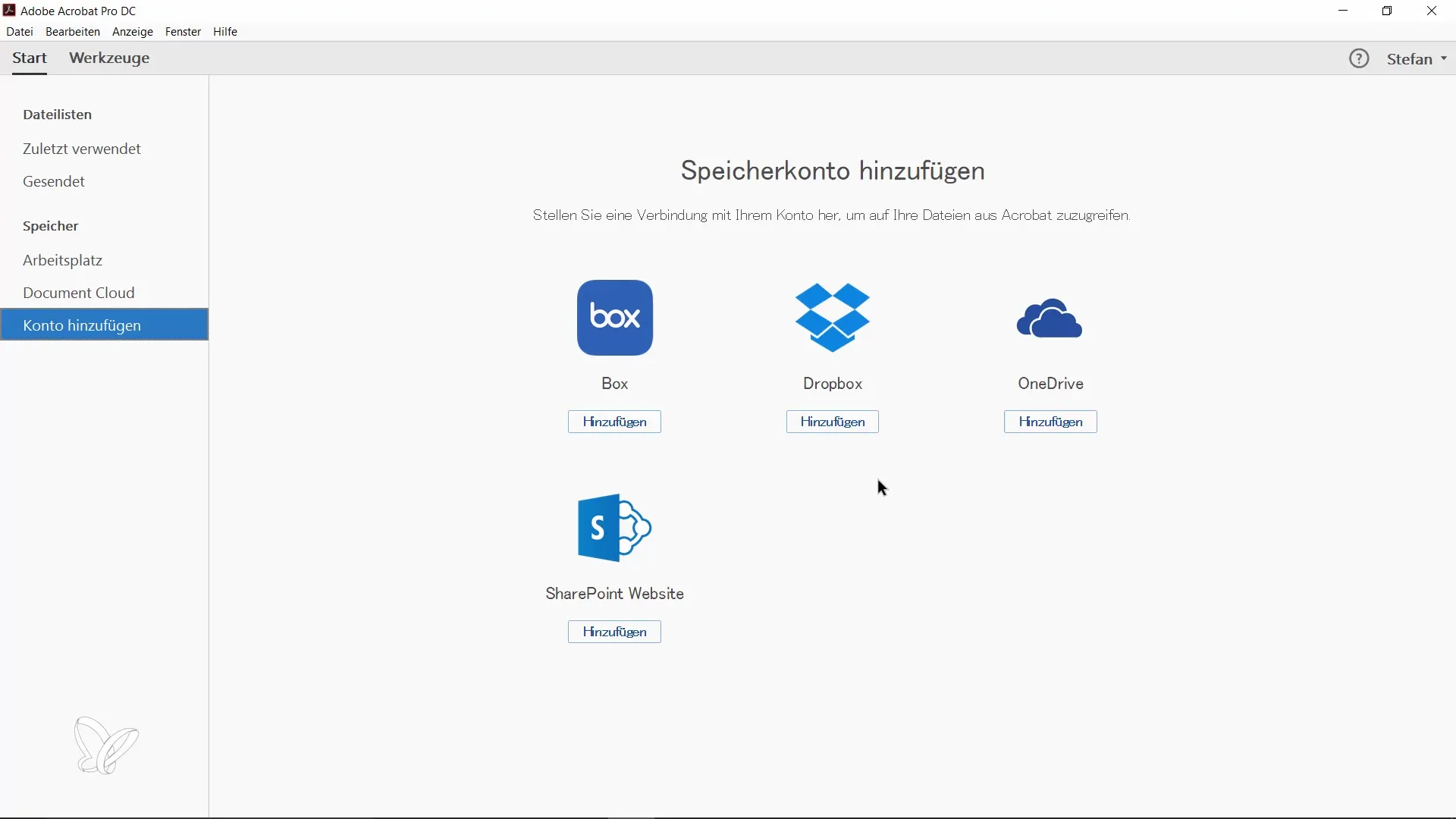
Pasul 3: Folosirea acceselor rapide cu Quicklinks
Un alt sfat util sunt Quicklinks, care îți permit să ajungi rapid la funcțiile frecvent utilizate. Du-te în paleta de instrumente și vezi Quicklinks-urile existente. Poți să le personalizezi adăugând sau eliminând funcțiile fluxului de lucru. Astfel, câmpul de lucru este personalizat în conformitate cu nevoile tale.
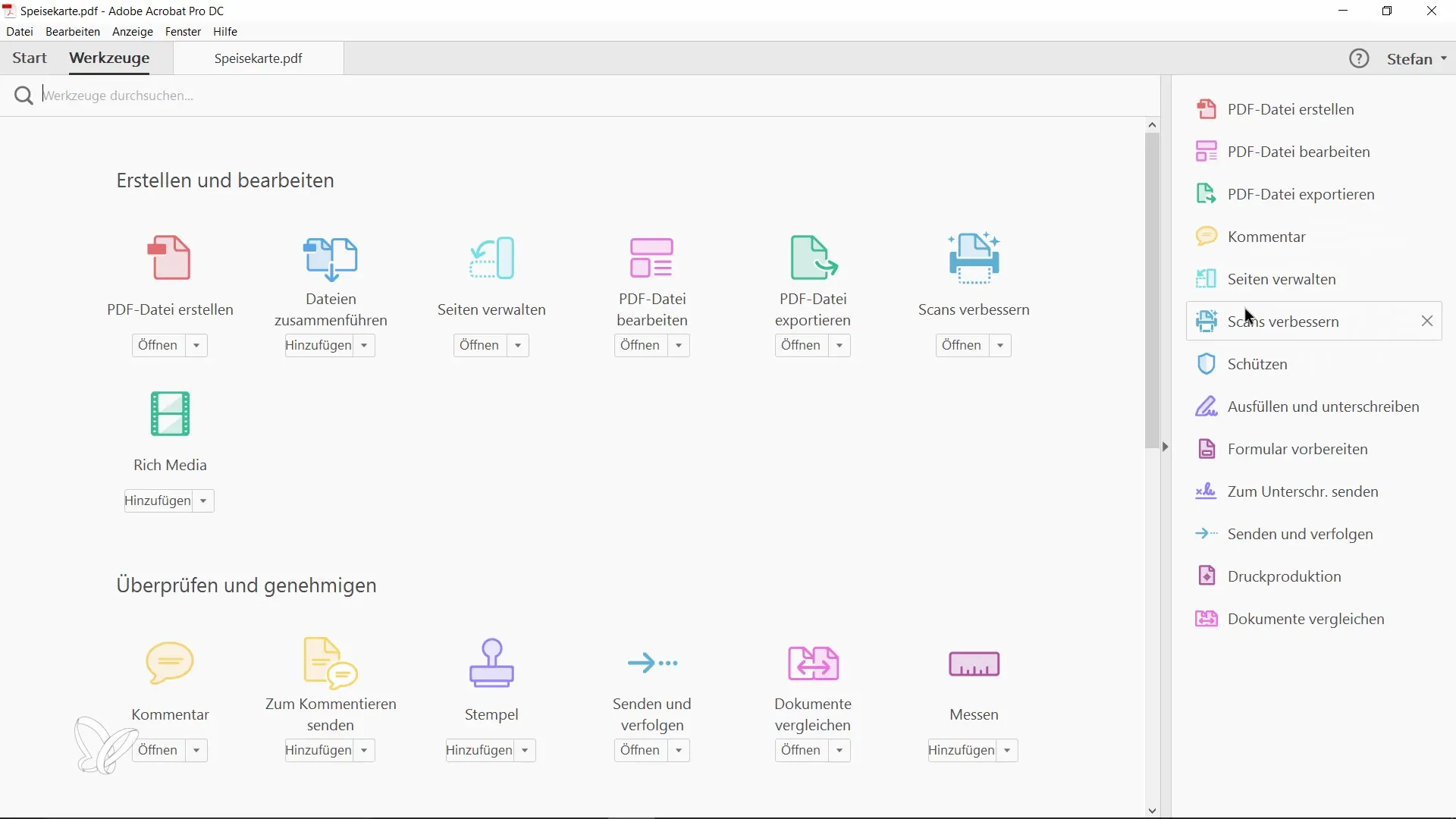
Pasul 4: Schimbarea interfeței utilizatorului într-un design întunecat
Dacă îți place să lucrezi cu un design întunecat, poți seta acest lucru și în Adobe Acrobat pentru a îmbunătăți contrastul. Du-te la setările de afișare și selectează griul întunecat. Acum poți să îți faci munca într-o lumină mai plăcută.
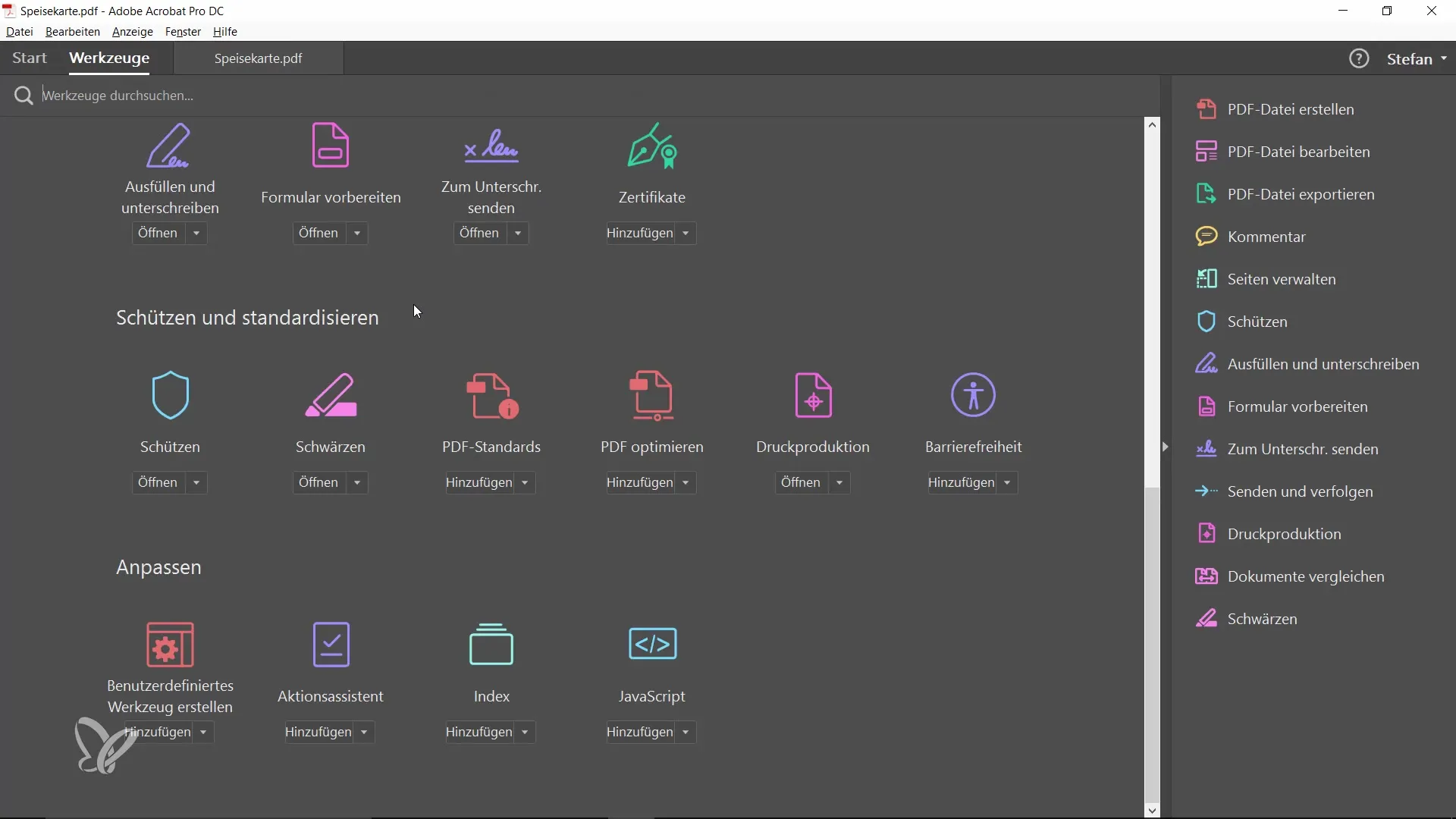
Pasul 5: Convertirea fișierelor în PDF
Acum vine partea interesantă: conversia fișierelor tale. Pentru a converti un fișier în PDF, dă clic pe „Crează fișier PDF”. Selectează fișierul pe care dorești să îl convertești din calculatorul tău. De exemplu, dacă ai un fișier PSD, selectează-l și dă clic pe „Deschide”.
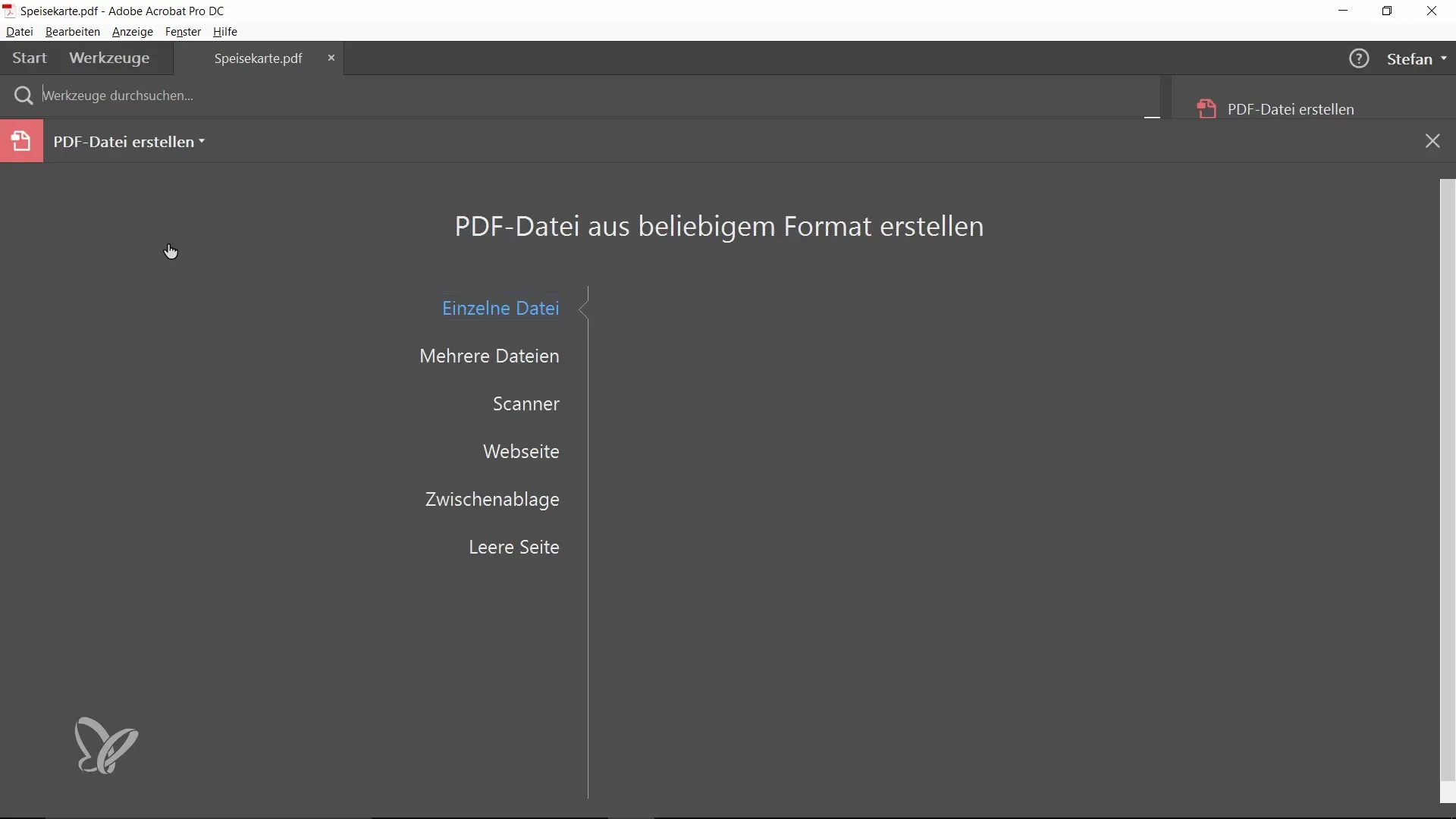
Pasul 6: Încărcarea în Document Cloud
Atunci când încarci fișierul tău, acesta este încărcat în Adobe Document Cloud, unde are loc conversia. Retine că aceasta este o funcție bazată pe internet, care nu funcționează fără o conexiune la internet.
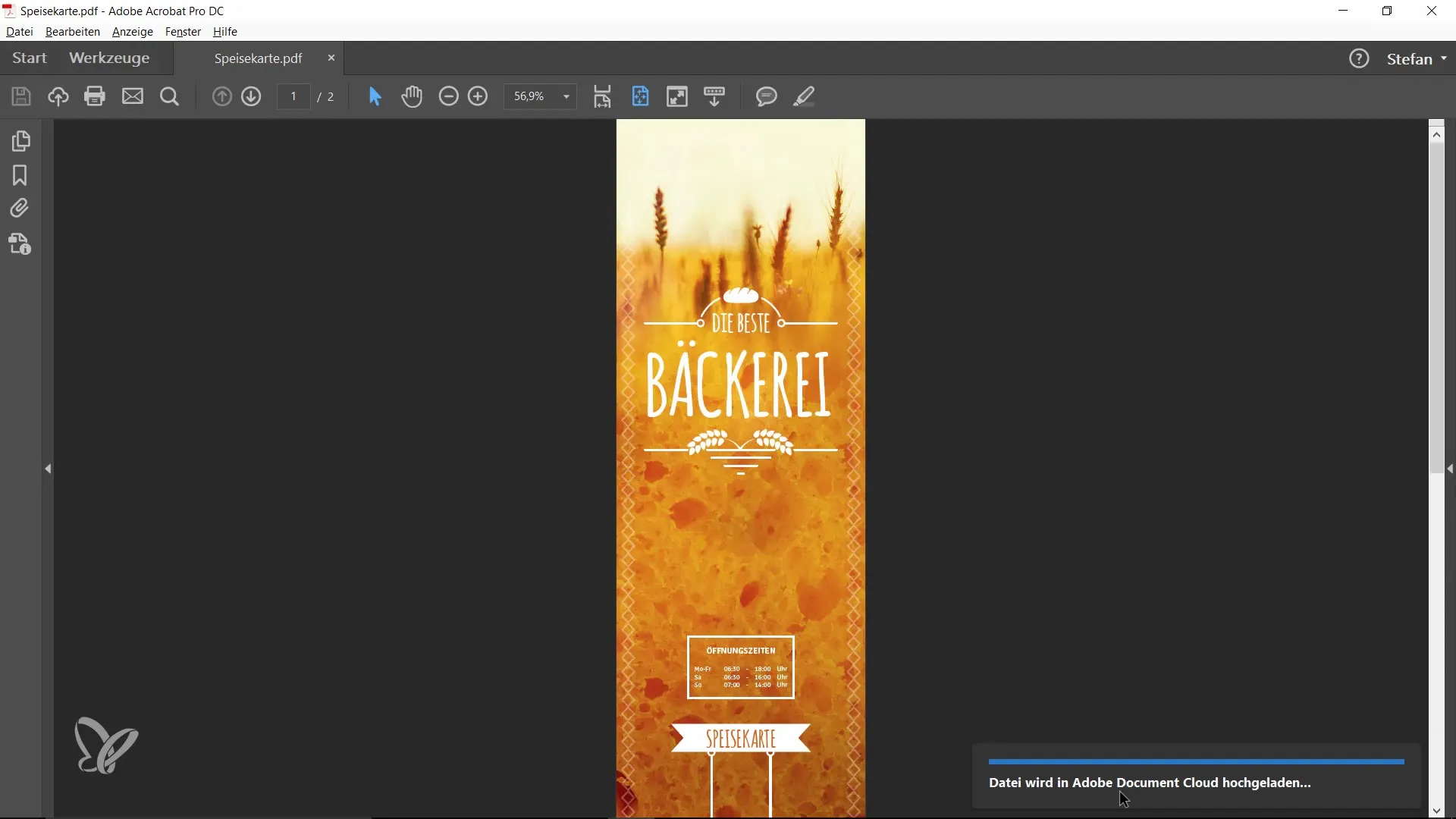
Pasul 7: Descărcarea fișierului convertit
După ce conversia s-a încheiat, noul tău fișier PDF este pregătit pentru descărcare. Dă clic pe link-ul de descărcare și vei primi fișierul convertit pe calculatorul tău. Acest lucru îți poate economisi mult timp, în special dacă nu ai software-ul pentru editarea fișierului original.

Pasul 8: Convertirea altor formate de fișiere
Dacă dorești să convertești alte formate de fișiere, cum ar fi INDD sau AI, repetă pur și simplu pașii anteriori. Adobe Acrobat permite conversia acestor tipuri de fișiere în PDF-uri fără a avea instalat software-ul original pe calculatorul tău. Acest lucru face utilizarea Acrobat-ului mai flexibilă.
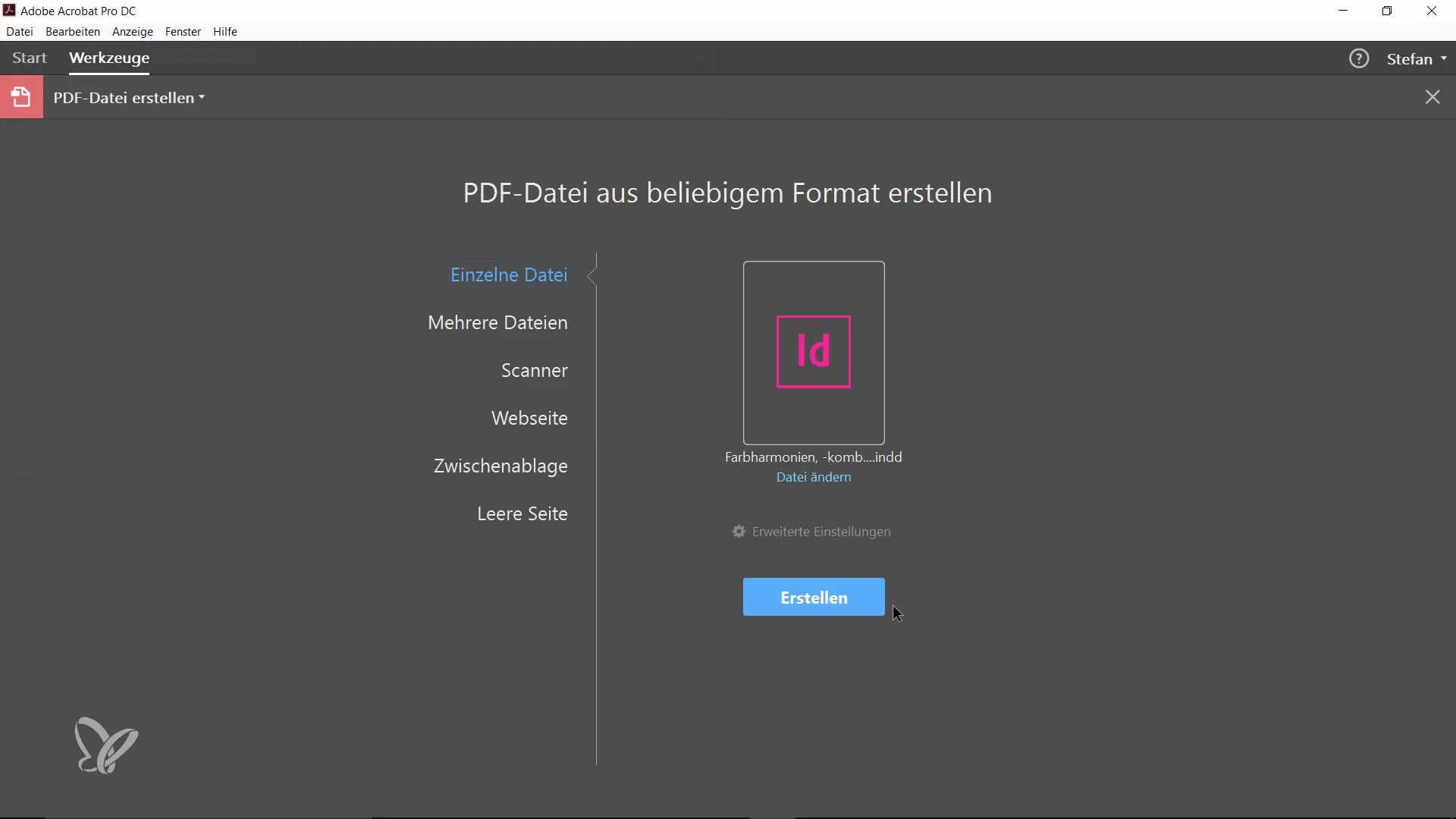
Rezumat
Prin intermediul lui Adobe Acrobat nu numai că poți crea și edita fișiere PDF, ci poți și converti fără probleme o varietate de formate de fișiere în PDF-uri, chiar dacă aplicațiile originale nu sunt instalate. Utilizarea Document Cloud facilitează în mod semnificativ acest proces și te ajută să economisești timp.
Întrebări frecvente
Cum pot folosi Document Cloud în Adobe Acrobat?Document Cloud din Adobe Acrobat îți permite să convertești diferite formate de fișiere în PDF-uri și să le sincronizezi pe mai multe dispozitive.
Pot integra Dropbox și alte servicii de stocare în cloud cu Acrobat?Da, poți adăuga Dropbox și alte servicii de stocare în cloud la Adobe Acrobat pentru a lucra mai eficient.
Cum pot personaliza interfața utilizator a Acrobatului?Poți schimba interfața utilizator într-un design întunecat, accesând setările de afișare și selectând designul dorit.
Ce fac dacă nu am acces la internet?Conversiile de fișiere prin Document Cloud necesită o conexiune la internet activă. Fără internet, nu poți efectua conversii.
La ce formate de fișiere pot converti în PDF-uri?Poți converti diverse formate de fișiere precum PSD, INDD și AI în PDF-uri, fără a avea instalată software-ul original.


